Cómo crear un concurso en WooCommerce para aumentar la fidelidad y el compromiso
¿Quieres crear un concurso en WooCommerce para impulsar el compromiso de los clientes y aumentar las ventas?
Los concursos son una forma sencilla de conseguir nuevos visitantes para tu tienda de WooCommerce, aumentar el conocimiento de la marca y mantener a los clientes comprometidos
También pueden ayudarte a fidelizar a tus clientes, mejorar las conversiones y aumentar las ventas a largo plazo
En este artículo, te mostraremos cómo crear fácilmente un concurso en WooCommerce para aumentar la fidelidad y el compromiso
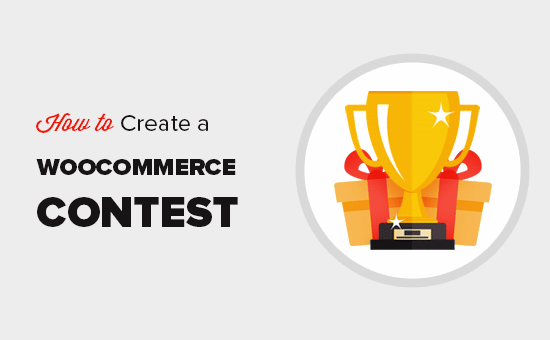
¿Por qué hacer un concurso en WooCommerce?
Como tienda online, necesitas atraer nuevos clientes a tu sitio web. El reto es que la mayoría de estos usuarios se van sin hacer una compra.
Sólo el 30% de los clientes que añaden productos a su cesta terminan realmente el proceso de compra. Por eso tenemos una guía completa sobre cómo recuperar las ventas de carritos abandonados en WooCommerce
Una vez que un usuario abandona tu sitio web, es difícil hacer que vuelva, a menos que encuentres formas de mantener el contacto
Añadir concursos y regalos te permite ofrecer a los usuarios una razón divertida para quedarse un poco más. También te ayudan a recopilar direcciones de correo electrónico, respuestas de los usuarios y a hacer crecer tus seguidores en las redes sociales
Todo esto conduce, en última instancia, a más ventas y a una mayor fidelidad de los clientes
Dicho esto, veamos cómo crear fácilmente un concurso en WooCommerce para hacer crecer tu negocio
Cómo crear un concurso de WooCommerce para regalar
Para este tutorial, vamos a utilizar un plugin llamado RafflePress. Es el mejor plugin para concursos y regalos de WooCommerce que te permite realizar fácilmente concursos virales y campañas de regalos en tu sitio web
Viene con acciones sociales que te ayudan a amplificar tu alcance y a encontrar nuevos clientes. También te ayuda a hacer crecer tu lista de correos electrónicos, a aumentar los seguidores en las redes sociales y a impulsar la fidelidad de los clientes
Nota: nuestro equipo construyó RafflePress para ayudarnos a hacer crecer nuestra presencia online. Basándonos en la petición de los usuarios, lo lanzamos como un plugin para que cualquiera pueda utilizarlo.
En primer lugar, tienes que instalar y activar el RafflePress plugin. Para más detalles, consulta nuestra guía paso a paso sobre cómo instalar un plugin de WordPress.
Tras la activación, el plugin añadirá un nuevo elemento de menú llamado "RafflePress" en la barra lateral de tu administración de WordPress. Al hacer clic en él, accederás a la página de configuración del plugin.
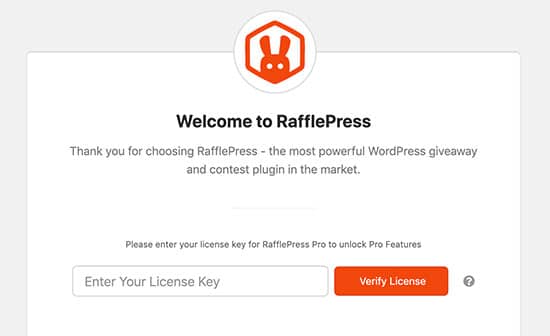
En primer lugar, tendrás que introducir tu clave de licencia. Puedes encontrar esta información en tu cuenta en el sitio web de RafflePress.
Después de introducir tu clave de licencia, ya estás listo para crear tu primer concurso de WooCommerce.
Simplemente visita RafflePress " Añadir nuevo para empezar.
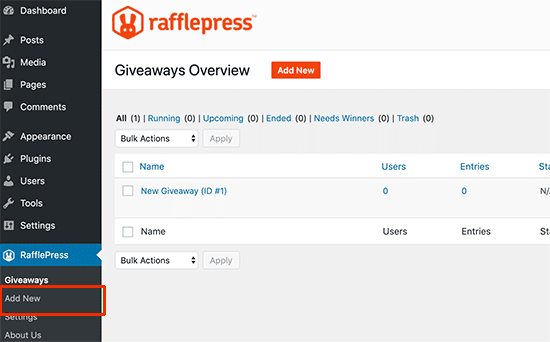
Esto lanzará el constructor de concursos de RafflePress.
En primer lugar, tienes que proporcionar un nombre para tu nueva campaña de concurso. Después, tienes que seleccionar una plantilla para utilizarla como punto de partida.
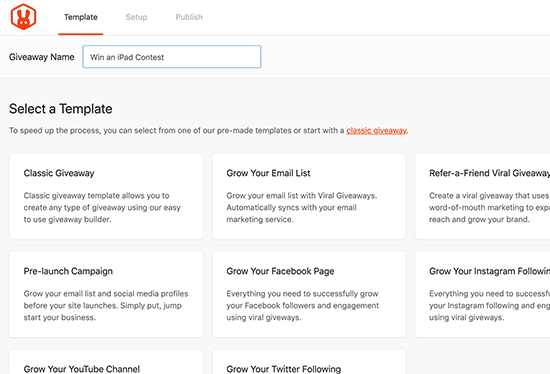
RafflePress viene con varias plantillas de concursos basados en objetivos para elegir. Estas plantillas están diseñadas para ayudarte a obtener los mejores resultados para objetivos específicos, como hacer crecer tu lista de correos electrónicos o tus seguidores en las redes sociales
Puedes seleccionar la que mejor se adapte a tus objetivos. Si no estás seguro, empieza con la plantilla clásica
RafflePress cargará ahora la plantilla en el constructor.
Añade un premio a tu concurso de WooCommerce
Vamos a establecer un premio o incentivo para tu concurso de WooCommerce. Tienes que hacer clic en el icono del lápiz bajo la sección Detalles del premio para introducir el título y la descripción del premio.
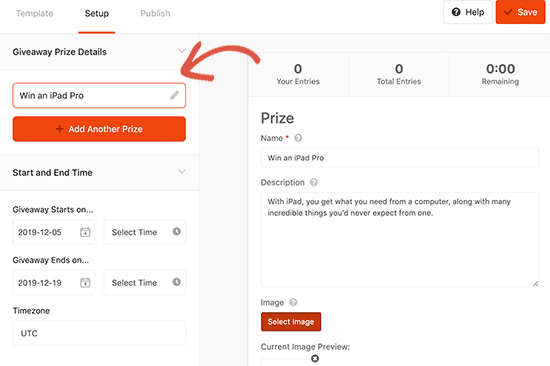
Después, no olvides subir la imagen del premio que se mostrará de forma destacada con tu concurso
A continuación, tienes que elegir la fecha de inicio y de finalización de tu concurso. Te recomendamos que dejes suficiente tiempo antes de la fecha de inicio/fin para asegurarte de que puedes promocionarlo adecuadamente
Añade las acciones que deben realizar los usuarios para participar en el concurso
Las acciones son las tareas que quieres que realicen los visitantes del sitio web para unirse al concurso. RafflePress viene con una serie de acciones diseñadas para ayudarte a alcanzar tus objetivos
Tienes que seleccionar acciones que te ayuden a maximizar tu alcance a nuevas audiencias, así como a los clientes existentes
Por ejemplo, si tienes una tienda de comercio electrónico de moda rápida, entonces querrás aumentar tus seguidores en Instagram.
Empecemos a añadir acciones al concurso
Simplemente cambia a la pestaña "Acciones" del menú de la izquierda, y verás una lista de acciones
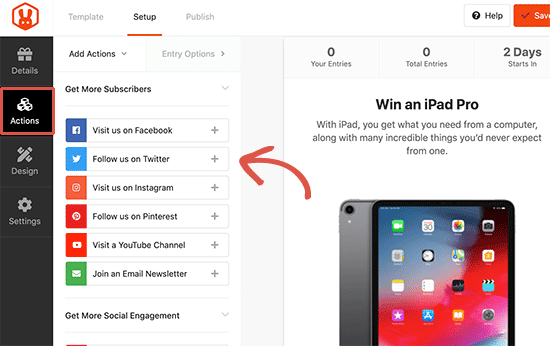
Puedes hacer clic en una acción para añadirla a tu concurso. Aparecerá debajo de la sección de descripción del premio
A continuación, puedes hacer clic en la acción individual para ver la configuración de la acción en la columna de la izquierda
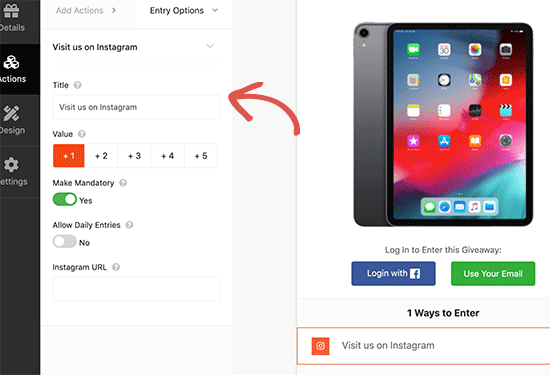
Cada acción viene con algunos ajustes básicos. Puedes establecer un título, el número de entradas que los usuarios ganarán por completarla, permitir entradas diarias o hacer que una acción sea obligatoria.
Aparte de estos ajustes, también verás ajustes relacionados con acciones específicas
Por ejemplo, si quieres que los usuarios visiten tu perfil de Instagram, tendrás que introducir la URL de tu perfil de Instagram.
Puedes añadir tantas acciones como quieras. Añadir más opciones ofrece a tus usuarios más formas de participar y te ayuda a llegar a más canales de marketing.
RafflePress se integra perfectamente con los mejores servicios de marketing por correo electrónico, por lo que puedes utilizarlo para hacer crecer tu lista de correos electrónicos.
Consejo adicional: Prioriza los canales en función de los objetivos de tu campaña. Por ejemplo, si quieres hacer crecer tu lista de correos electrónicos, entonces tienes que adelantarla y hacerla obligatoria.
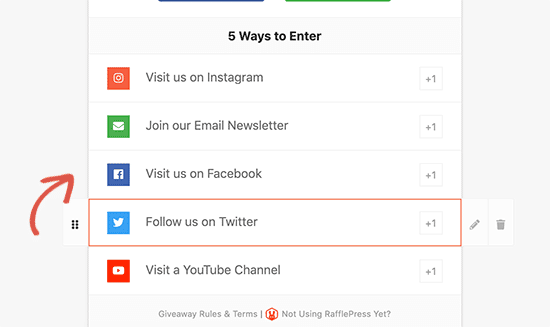
Puedes simplemente arrastrar y soltar las acciones para organizarlas en el orden en el que quieres que se unan los clientes
Una vez que hayas terminado, no olvides hacer clic en el botón "Guardar" para almacenar tu configuración
Personalizar el diseño del concurso de WooCommerce
A continuación, querrás cambiar la apariencia de tu widget de concurso para que destaque
Simplemente, haz clic en la sección "Diseño" de la columna de la izquierda y selecciona un diseño, una fuente y un color de botón para tu widget de concurso.
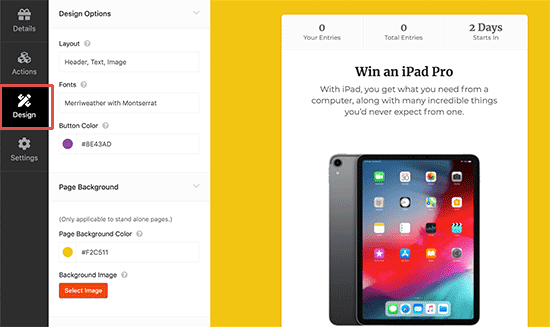
También puedes establecer un color o una imagen de fondo si quieres crear una página de aterrizaje para tu concurso (más sobre esto más adelante en este artículo).
Una vez que estés satisfecho con el diseño, haz clic en el botón "Guardar" para guardar tu progreso.
Configurar los ajustes del concurso
RafflePress viene con una serie de opciones que te dan el control total de tu campaña de concursos
Ve a la pestaña "Configuración" del menú de la izquierda y haz clic en la pestaña "General". Desde aquí puedes establecer las opciones básicas para tu sorteo, incluyendo la opción de mostrar los ganadores, el número de entradas, el límite de inscripciones por IP y mucho más.
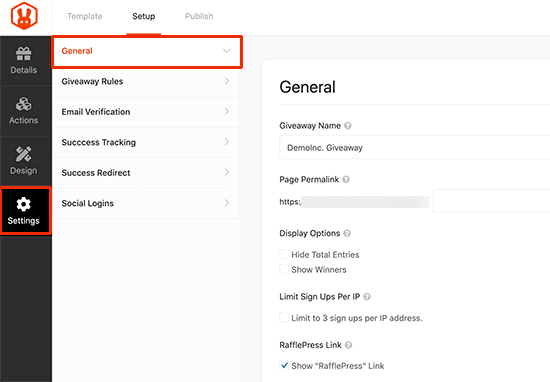
Después, pasa a la pestaña "Reglas del sorteo". RafflePress incluye un generador de reglas que te permite generar fácilmente las reglas del concurso para tu campaña.
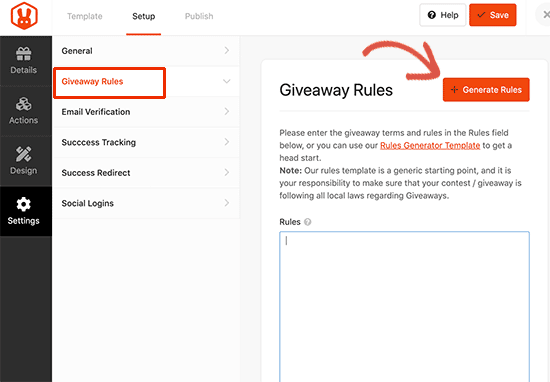
Después de eso, pasa a la configuración de "Verificación de correo electrónico". Desde aquí puedes activar la verificación de correo electrónico, que sólo aceptará entradas de usuarios que verifiquen su dirección de correo electrónico.
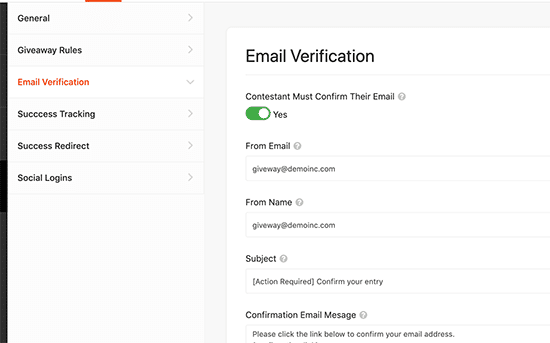
A continuación, haz clic en la opción "Seguimiento del éxito". Si quieres añadir Google Analytics u otro código de seguimiento como el píxel de Facebook, esta opción te permite añadir esos scripts
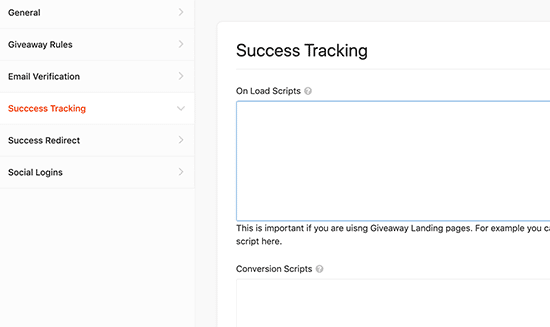
A continuación, haz clic en la pestaña "Redirección de éxito". Desde aquí puedes redirigir a los usuarios a cualquier página después de que completen con éxito todas las acciones. Puede ser una página de producto de WooCommerce, una página de destino o simplemente una página de agradecimiento
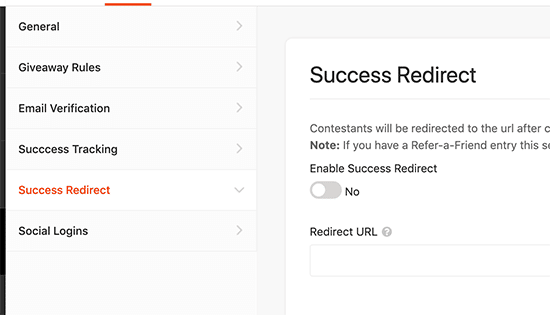
Por último, llegarás a la sección de inicios de sesión sociales. Desde aquí puedes activar los inicios de sesión sociales y permitir que los usuarios se unan al concurso iniciando sesión con su cuenta de Facebook.
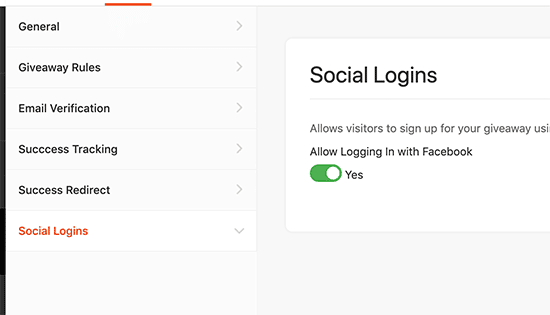
Una vez que hayas terminado de revisar la configuración, no olvides hacer clic en el botón Guardar para almacenar los cambios
Publicar y añadir un concurso a tu tienda WooCommerce
Ahora que tu concurso está listo, es el momento de añadirlo a tu tienda WooCommerce
RafflePress hace que sea súper fácil añadir tu sorteo en cualquier lugar. Hay tres maneras de hacerlo.
- Utiliza el bloque de RafflePress para añadir el sorteo en una entrada del blog o en una página
- Puedes utilizar el shortcode para añadirlo en cualquier entrada, página, página de producto, widgets de la barra lateral
- También puedes crear la página de aterrizaje de Giveaway
Vamos a ver cada uno de estos artículos.
1. Añadir el bloque del concurso a las entradas del blog / páginas
Simplemente crea una nueva entrada o página en WordPress o edita una existente. En la pantalla de edición, haz clic en el botón de añadir nuevo bloque y luego selecciona RafflePress.
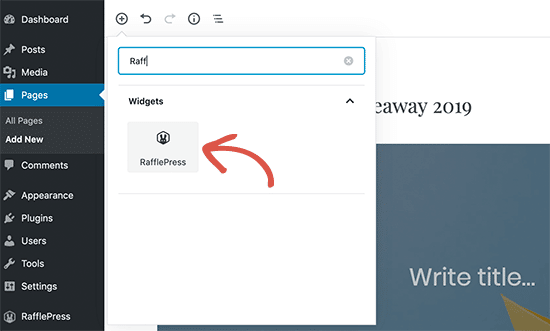
Verás que el bloque de RafflePress aparece en el editor. Desde aquí, tienes que hacer clic en el menú desplegable de la configuración del bloque y seleccionar el concurso de regalos que has creado anteriormente
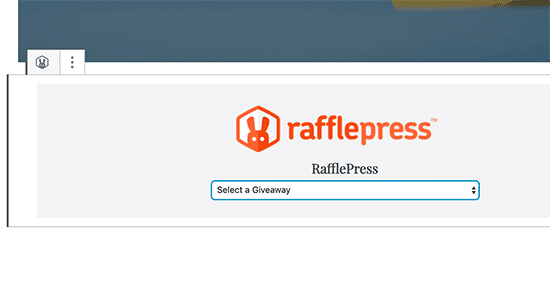
2. Añade un concurso con un código corto
Los códigos cortos son útiles cuando quieres añadir el concurso a una página de producto, a un widget de la barra lateral o con un plugin de construcción de páginas
En primer lugar, tienes que editar el concurso de regalos y luego cambiar a la pestaña "Publicar". Desde aquí, haz clic en la opción shortcode y copia el shortcode que veas en la pantalla.
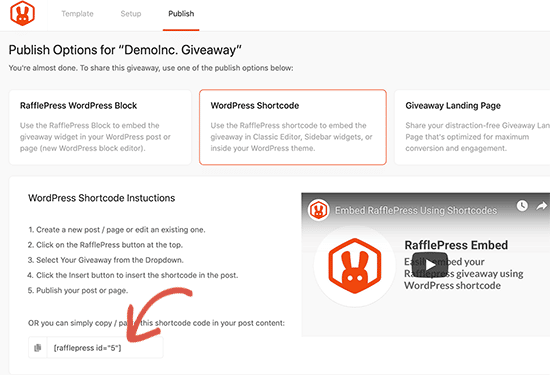
3. Crear una página de concurso en WooCommerce
RafflePress también te permite dar a tu widget de concurso su propia página de aterrizaje. Puedes encontrar la opción en la pestaña Publicar mientras editas tu concurso de regalos.
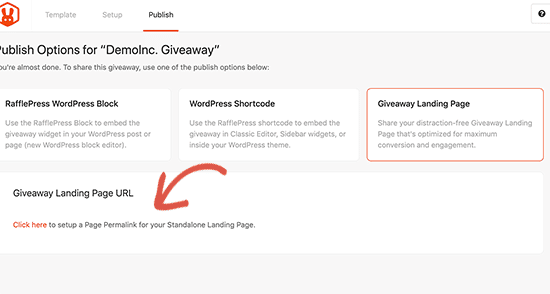
Puedes iniciar la configuración de la página de destino haciendo clic en el enlace. Desde ahí tienes que crear una URL para tu página de destino. Una vez hecho esto, puedes hacer clic en el botón ver para ver tu página de destino en acción.
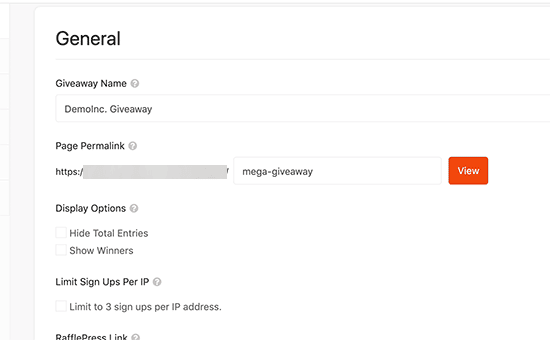
RafflePress te llevará a la página de destino de tu concurso. Ahora puedes copiar la URL y empezar a promocionarla en tus canales de marketing
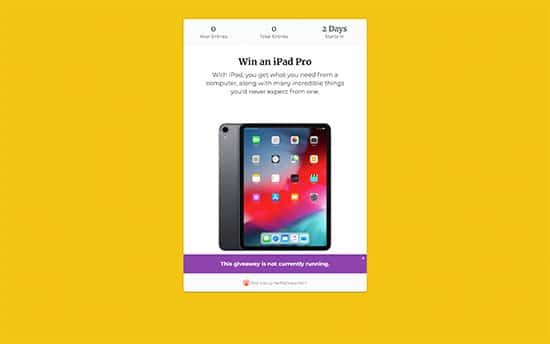
Promocionar tu concurso de WooCommerce
Ahora que has creado y añadido tu concurso WooCommerce, es el momento de empezar a promocionarlo
Te recomendamos que añadas tu concurso antes de que comience y te des tiempo suficiente para crear expectación y emoción por el concurso
Puedes avisar a los suscriptores de tu boletín de noticias por correo electrónico y correr la voz en tus perfiles de las redes sociales. Ponte en contacto con personas influyentes de tu sector, amigos y miembros de tu familia para que te ayuden a dar el pistoletazo de salida
También puedes promocionarlo en comunidades y foros online relevantes. Y no te olvides de promocionarlo en tu sitio web utilizando una plataforma como OptinMonsterpara que tus visitantes lo conozcan
Elección de los ganadores del concurso
RafflePress iniciará automáticamente tu concurso a la hora que hayas seleccionado en la configuración y lo finalizará también a la hora seleccionada
Una vez finalizado el concurso, RafflePress también puede ayudarte a elegir un ganador al azar
Ir a RafflePress " Regalos y haz clic en el enlace "Necesito ganadores" junto a tu concurso.
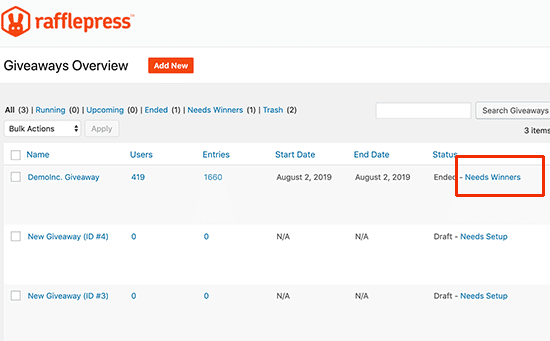
El plugin te preguntará ahora cuántos ganadores quieres elegir. Después, elegirá los ganadores al azar
A continuación, puedes enviar un correo electrónico a esos usuarios para informarles y proporcionarles la información necesaria para obtener su premio
Esperamos que este artículo te haya ayudado a saber cómo crear fácilmente un concurso en WooCommerce y fidelizar a tus clientes. Quizás también quieras ver nuestra selección de expertos de los mejores plugins de WooCommerce para tu tienda online
Si te ha gustado este artículo, suscríbete a nuestro Canal de YouTube para los videotutoriales de WordPress. También puedes encontrarnos en Twitter y Facebook.
Si quieres conocer otros artículos parecidos a Cómo crear un concurso en WooCommerce para aumentar la fidelidad y el compromiso puedes visitar la categoría Plugins.
Deja un comentario

¡Más Contenido!